Cómo conectarse a una VPN personalizada y gratuita en su Mac
Miscelánea / / February 11, 2022

Una red privada virtual (o servicio VPN para abreviar) es una forma de conectarse a la web de forma segura. Si bien al principio lo usaban principalmente las empresas para
conectarse a control remoto
centros de datos,
VPN
ahora se han vuelto muy populares entre las personas, principalmente porque le permiten acceder a contenido y sitios web que podrían no estar disponibles en su región específica, como Hulu, por ejemplo.
Sin embargo, no todos los usuarios de Mac están familiarizados con las VPN y, dado que hay más de una forma de conectarse a una, a veces puede ser un poco intimidante.
Así que aquí hay un breve tutorial sobre cómo hacer esto.
Acceder a una VPN a través de una aplicación nativa
Hay varios servicios en línea que brindan conexiones VPN de forma gratuita y que son seguras. Sin embargo, por lo general, estos servicios también ofrecen planes pagos, lo que significa que sus planes gratuitos vienen con limitaciones de tiempo o de ancho de banda.
Aun así, en la mayoría de los casos son más que suficientes para navegar durante unos días de forma segura.

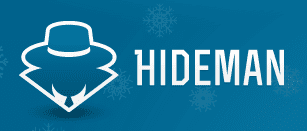
La ventaja de estos servicios (como Escudo hotspot o escondite por ejemplo) es que proporcionan aplicaciones independientes para Mac que le permiten activar o desactivar su conexión VPN con un solo clic. Todo lo que tiene que hacer es descargar la aplicación y conectarse al servicio.
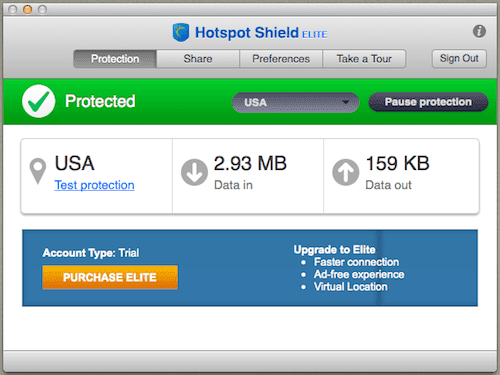
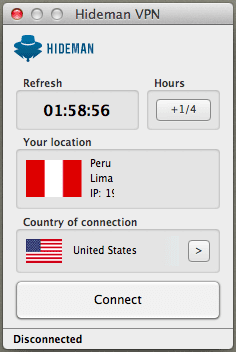
Acceder a una VPN manualmente
Sin embargo, en algunos casos, algunos usuarios pueden preferir acceder a su VPN manualmente. Para empezar, este método, aunque tarda más en configurarse, es mucho más rápido después y tampoco tiene que depender de una aplicación de terceros que podría no funcionar correctamente.
Además, hay varios escenarios en los que una aplicación dedicada simplemente no estará disponible, como cuando se accede a una VPN de trabajo, por ejemplo. Todos los servicios que brindan aplicaciones VPN dedicadas también ofrecen todo lo que necesita para conectarse manualmente en su Mac, por lo que realmente no hay razón para no aprender cómo hacerlo.
Aquí está el proceso:
Paso 1: En tu Mac, abre el preferencias panel y haga clic en el Red icono. Allí, en la parte inferior del panel izquierdo, haz clic en el botón “+” firmar para agregar una nueva conexión.


Paso 2: En el panel que se desliza hacia abajo, seleccione lo siguiente:
- Interfaz: VPN (ya que este es el servicio que usaremos)
- Tipo de VPN: Según el tipo de conexión, debe seleccionar L2TP (más seguro) o PPTP
- Nombre del Servicio: Nombra tu VPN como quieras.

Una vez hecho esto, haga clic en el Crear botón para crear la nueva conexión.
Paso 3: Ahora, seleccione la nueva conexión en el panel izquierdo y complete la siguiente información en los campos obligatorios.
- Configuración: Predeterminado (puedes agregar diferentes configuraciones para cada servidor, que es como tener más de un perfil para la misma cuenta, pero la mayoría de las veces una sola configuración es suficiente)
- Dirección del servidor: Utilice la IP o el nombre de dominio proporcionados por la VPN.
- Nombre de la cuenta: Aquí use el 'nombre de usuario' proporcionado por la VPN

Etapa 4: Clickea en el Configuración de autenticación… y un nuevo panel se deslizará hacia abajo. Allí, seleccione Contraseña y luego ingrese el proporcionado por su servicio VPN. Una vez listo, haga clic en OK.

Paso 5: Ahora, haga clic en el Avanzado… botón para ver otras opciones. Aquí, debajo Opciones de sesión, tendrá que marcar la casilla de verificación junto a Enviar todo el tráfico a través de una conexión VPN. Esto asegura que toda la navegación de ahí en adelante pasa por su servidor VPN.
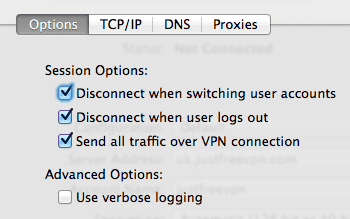
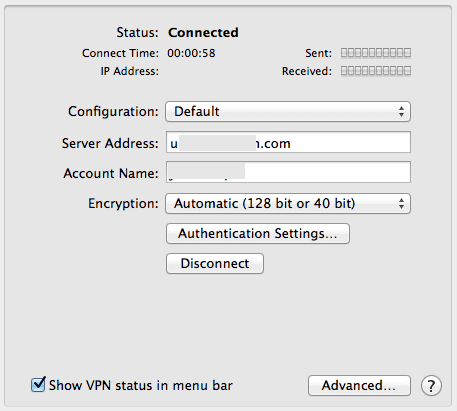
Paso 6: Ahora, de vuelta a la ventana principal de la red, no olvide seleccionar el Mostrar el estado de VPN en la barra de menú opción para poder acceder fácilmente a su conexión desde cualquier lugar de su Mac.

Y ahí lo tienes. Ahora, cada vez que desee ver ese video de Netflix o leer esos cómics restringidos a otras regiones, simplemente regrese a este tutorial y estará listo.
Última actualización el 03 febrero, 2022
El artículo anterior puede contener enlaces de afiliados que ayudan a respaldar a Guiding Tech. Sin embargo, no afecta nuestra integridad editorial. El contenido sigue siendo imparcial y auténtico.


